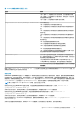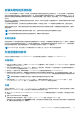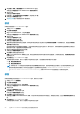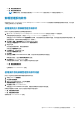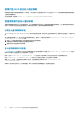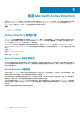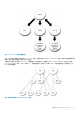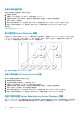Install Guide
3. 单击安装、修改、修复或删除 Server Administrator 选项。
系统会显示欢迎使用 Server Administrator 安装向导屏幕。
4. 单击下一步。
系统会显示软件许可协议。
5. 如果同意,单击我接受许可协议中的条款,然后单击下一步。
系统会显示安装类型对话框。
6. 从自定义安装部分中提到的步骤 8 继续安装。
修改
如果要添加或删除 Server Administrator 组件:
1. 导航至 Windows 控制面板。
2. 单击添加/删除程序。
3. 单击 Server Administrator,然后单击更改。
系统会显示欢迎使用 Server Administrator 安装向导对话框。
4. 单击下一步。
系统会显示程序维护对话框。
5. 选择修改选项并单击下一步。
系统会显示自定义安装对话框。
6. 要选择特定的管理系统软件应用程序,请单击所列功能旁边的下拉箭头并选择此功能将会安装...来安装该功能,或者选择此功能
将不可用来忽略该功能。
选中的功能旁边会显示硬盘驱动器图标。未选中的功能旁边会显示红色的 X。默认情况下,如果前提条件检查程序发现没有支持
硬件的软件功能,检查程序会取消选择该功能。
7. 单击下一步接受要安装的所选软件功能。
系统会显示准备修改程序对话框。
8. 单击安装以安装选定的软件功能。
安装 Server Administrator 屏幕将会出现。系统会提供所安装软件功能的状态和进度信息。安装所选功能后,安装向导已完成对
话框将会打开。
9. 单击完成退出 Server Administrator 安装。
如果提示重新引导系统,请从以下重新引导选项中进行选择,以使管理系统软件服务可以使用:
● 是,现在重新引导系统。
● 否,稍后重新引导系统。
注: 如果您从另一个系统运行安装程序并尝试使用修改选项添加组件,安装程序可能会显示错误。运行安装程序的系统上损
坏的源可能会导致该错误。您可以通过检查以下注册表项来验证此情况:HKLM\Software\Classes\Installer
\Products\<GUID>\sourcelist\lastusedsource。如果 lastusedsource 的值是负数,则表示源已损坏。
修复
如果您要修复已安装的受损 Server Administrator 组件,请执行以下操作:
1. 导航至 Windows 控制面板。
2. 单击添加/删除程序。
3. 单击 Server Administrator 并单击更改。
系统会显示欢迎使用 Server Administrator 安装向导对话框。
4. 单击下一步。
此时会显示程序维护对话框。
5. 选择修复选项,然后单击下一步。
此时会显示准备修复程序对话框。
6. 单击安装以安装选定的软件功能。
随即会显示安装 Server Administrator 屏幕,并指示软件功能的安装状态和进度。安装选定功能后,会显示安装向导已完成对话
框。
7. 单击完成退出 Server Administrator 安装。
如果提示重新引导系统,请从以下重新引导选项中进行选择:
24 在 Microsoft Windows 操作系统上安装管理系统软件